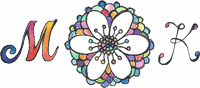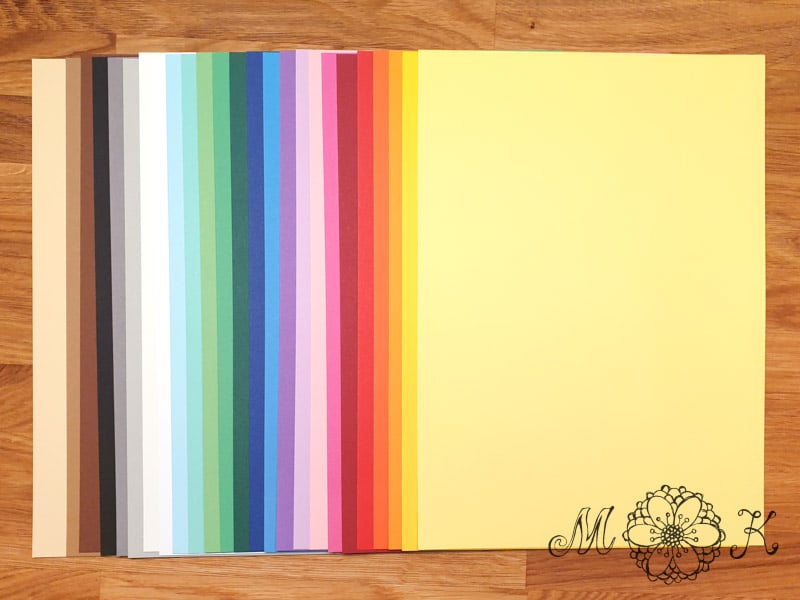Beschreibung
Die Blatt-Rosette wurde in der Größe so angelegt, dass sie aus einem A4-Bogen geschnitten werden kann. Die fertige Rosette ist ca. 11,8 cm breit und ohne Stiel ca. 10,3 cm hoch bzw. mit Stiel ca. 12 cm hoch.
Sie hat auf der Rückseite eine Verbindungslasche mit Loch zum Aufhängen.
Datei-Version fix / variabel (bzw. flex)
Dem Download liegen 2 Datei-Versionen bei: fix und variabel – diese Angabe bezieht sich jeweils auf die Faltlinien.
In der Version fix sind die Faltlinien als Perforationslinien angelegt. Mit dieser Version können die Faltlinien zusammen mit den Konturlinien geschnitten werden.
In der Version variabel (bzw. flex) sind die Faltlinien als durchgezogene Linien angelegt.
ACHTUNG: Um diese Version zu verwenden, sind besondere Einstellungen erforderlich, weil die Linien sonst einfach durchgeschnitten werden.
Mehr Infos zu Faltlinien in meinen Projekten findest du hier >>
Vorschau-Video
https://www.facebook.com/miriamkreativ/videos/2254680681355630
Kunden-Fotos
Zum Vergrößern und für weitere Infos einfach auf das Bild klicken.
Materialbedarf & -Links
Das Projekt ist A4-kompatibel, d.h. kein Einzelteil ist größer als DIN A4.
Materialbedarf: 1/2 Bogen DIN A4
Für die Rosetten empfehle ich dünnes Papier (120g/qm) – mehr Infos dazu findest du hier >>
Zum Verbinden der beiden Enden der Rosette habe ich permanenten Kleberoller verwendet. Zum Fixieren der Rosette in der Mitte habe ich Heißkleber verwendet.
Hier habe ich für dich das Material verlinkt, das ich verwendet habe bzw. das ich empfehle. Die Links sind sog. Affiliate-Links, also Werbung:
Glitzersteine klar
mit Pinzette
Perlmutt-Papier (Clairefontaine)
- 120 g/qm -
toll für Papier-Blumen und glänzende Deko-Elemente
zum Blog-Beitrag >>
Tonpapier (folia)
- 130 g/qm -
formbar und leicht, super für Karten-Einleger, Plissees und Papierblumen
12 % Rabatt bei Creativ Discount
Code: miriamkreativ2025
zum Blog-Beitrag >>
Glitzersteine
- selbstklebend -
Glitzersteine bunt
Halbkugeln
zum Dekorieren
Kleberoller (dm)
- repositionierbar -
zum schnellen trockenen Kleben - einzeln erhältlich
Tipp: Den Kleberoller findet man auch in den dm-Filialen, meist in der nähe der Fotodrucker!
zum Blog-Beitrag >>
Anleitung
Die Anleitung für dieses Projekt ist direkt hier für dich hinterlegt. Zum Schutz meiner Arbeit kannst du die Anleitung nur sehen, wenn du die Datei bereits erworben hast.
Bitte beachte: Um die Anleitung hier zu sehen, musst du dich zunächst in dein Kundenkonto einloggen, damit das Shopsystem deinen Kauf verifizieren kann. LOGIN >>
Kompatibilität
Die Plotterdatei liegt dem Download im SVG-Format (Abkürzung für "Scalable Vector Graphic") bei.
Das Format SVG ist das gängigste Format zur Verwendung mit Schleppmesser-Plottern und so beliebt, weil es zusätzlich zu den Informationen über die einzelnen enthaltenen Pfade auch Informationen zum Verhältnis dieser Pfade untereinander enthält (sog. Gruppierungen und verknüpfte Pfade).
Projekte mit unterschiedlichen Linienarten (Schneidelinie und Falzlinie) biete ich deshalb auch ausschließlich in diesem Format an.
Bitte prüfe vor dem Kauf, ob das angegebene Dateiformat verwenden kannst. Ich versende grds. keine anderen Dateiformate.
Silhouette-Plotter: Zur Verwendung mit einem Silhouette-Plotter (Silhouette Portrait, Cameo oder Curio) bzw. der zugehörigen Software Silhouette Studio, brauchst du ein Upgrade auf die sog. Designer Edition. Diese einmalige Investition von etwa 30 Euro lohnt sich aber definitiv, wenn du deinen Silhouette Plotter regelmäßig verwendest. Mehr Infos zum Upgrade findest du hier >>
Brother-Plotter: Unterstützen offiziell das Format SVG. Es wird nicht zwangsläufig zusätzliche Software benötigt. Ich empfehle jedoch, die SVG-Datei in CanvasWorkspace vorzubereiten und dem Gerät als FCM-Datei zu übergeben. Mehr Infos zur Plott-Vorbereitung findest du hier >>
Cricut-Plotter: Die Datei muss zunächst im DesignSpace vorbereitet werden. Ich habe selbst seit Ende 2020 einen Maker und habe mich intensiv mit dem Programm beschäftigt. Es hat seine Besonderheiten (und Unzulänglichkeiten), die dazu führen, dass die Vorbereitung der SVG-Datei in der Software ziemlich lästig sein kann, wenn die SVG nicht für die Verwendung mit dem DesignSpace optimiert ist.
Darum habe ich entschieden, meine Designs Stück für Stück auf eine neue Cricut-freundliche Projekt-Konfiguration umzustellen. Das ist allerdings aufwändig und braucht deshalb Zeit. Mehr Infos zur neuen Projekt-Konfiguration findest du hier >>
Bitte beachte: Der Download wird nicht direkt im Format SVG bereitgestellt, sondern als komprimierte ZIP-Datei, da neben der Schneidedatei auch ein Vorschaubild, die Lizenzbestimmungen und eine Anleitung bzw. ein Link enthalten sind. Die ZIP-Datei muss nach dem Download zunächst entpackt werden.